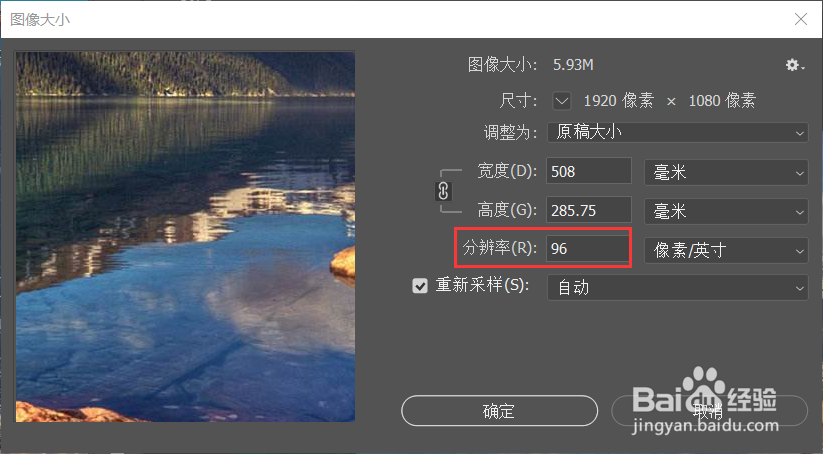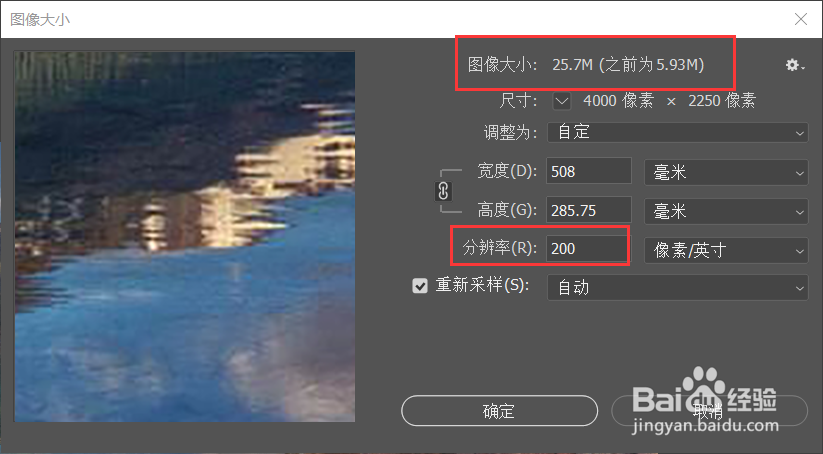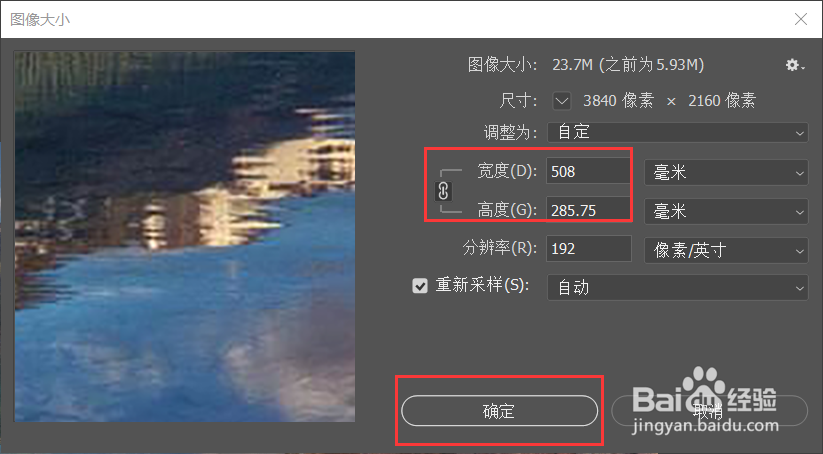PS怎么把图片的内存变大
1、首先把你想要更改大小的图片拖到PS,打开该图片
2、然后点击工具栏中的“图像”,然后点击菜单中的“图像大小”
3、然后调整“分辨率”,分辨率越大则图像占的内存越大
4、如图所示,分辨率调到200后,图像的大小变大了四倍多,分辨率变为两倍,则图像大小变为4倍,注意这里的图像大小和占用的内存不同,大家可以自己去操作体会
5、除了通过调节分辨率更改图片大小,还可以通过调节宽高来调节大小,调节好后点击右下角的“确定”
6、调节好之后导出图片,点击工具栏的“文件”-“导出”-“导出为”
7、最后选择“全部导出”,设置好保存的位置即可
声明:本网站引用、摘录或转载内容仅供网站访问者交流或参考,不代表本站立场,如存在版权或非法内容,请联系站长删除,联系邮箱:site.kefu@qq.com。